如何在ppt中加入视频
1、单击工具栏中的插入,选择对象

2、在弹出的对话框的“对象类型”选项中,选择Windows Media Player,确定
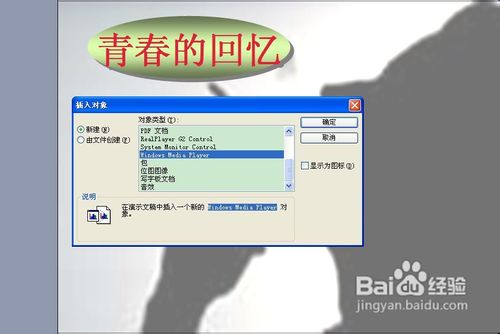
3、这时在幻灯片的页面上会出现一个播放器的画面,在画面上单击右键,选择属性
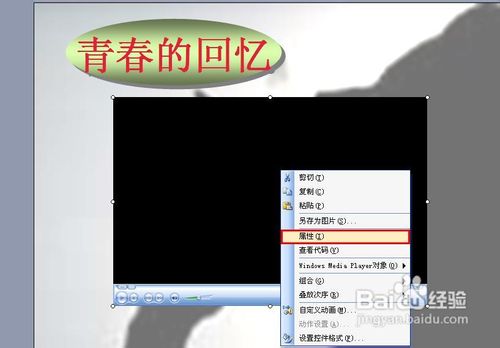
4、在属性的对话框中点击一下“自定义”,在它后面会出现“...”

5、点击一下“...”,就会弹出一个“Windows Media Player属性”的对话框

6、点击常规下的浏览按钮

7、将文件类型改成所有文件

8、这个时候就可以选择想要插入的视频文件,点击打开

9、在播放选项中对播放的次数、是否全屏、音量大小进行设置后,点击确定即可
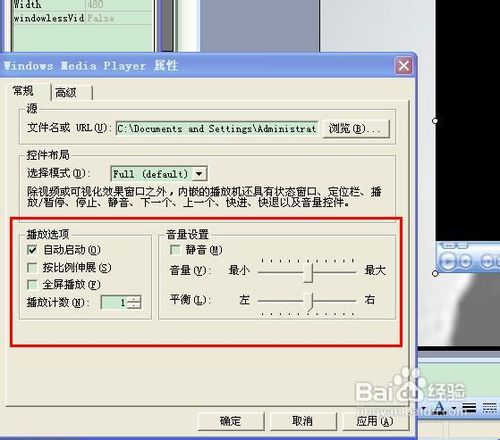
1、打开ppt文档,找到需要插入flash的那一页

2、选中文字“青春的回忆”,点击右键,选择动作设置
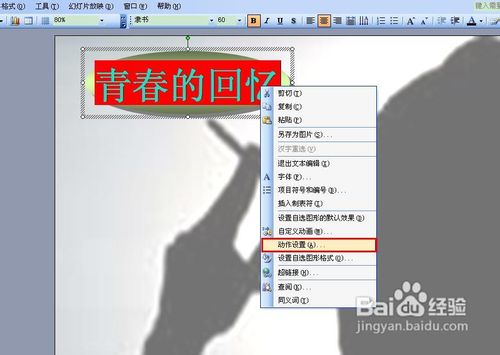
3、选中“超链接到”下拉菜单中的其他文件
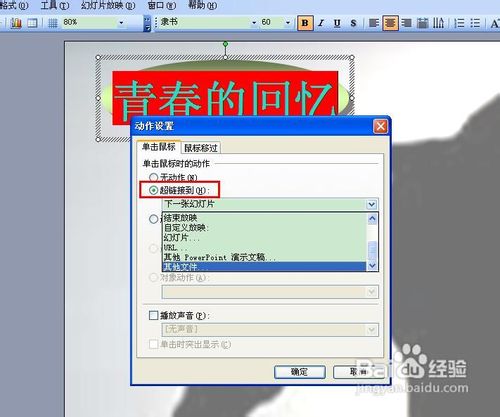
4、在弹出的对话框中,选中想要添加的视频,并点击确定即可

声明:本网站引用、摘录或转载内容仅供网站访问者交流或参考,不代表本站立场,如存在版权或非法内容,请联系站长删除,联系邮箱:site.kefu@qq.com。
阅读量:195
阅读量:117
阅读量:111
阅读量:115
阅读量:101